Lub system nplaub tshev "Recycle Bin" siv nyob rau hauv Windows operating systems khw "tshem tawm" cov ntaub ntawv - cov no yog txhua yam kev luam ntawm cov ntaub ntawv, kev ua tsis ncaj, xws li cov ntaub ntawv qub thiab tsis tseem ceeb. Lub pob tawb yog qhov pib txuas ntawm lub desktop.
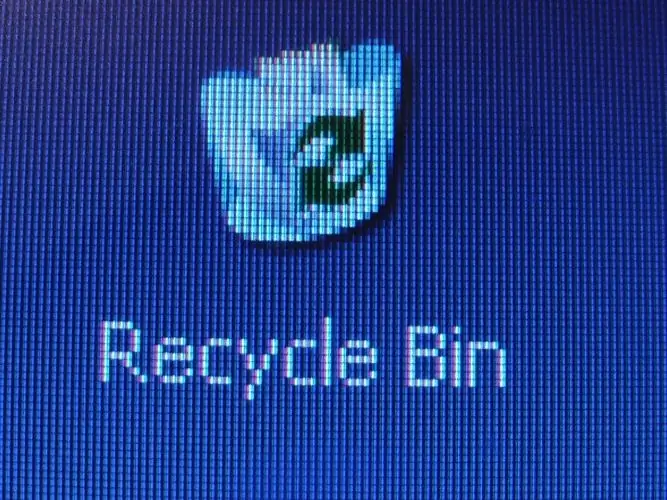
Cov Lus Qhia
Kauj ruam 1
Txawm li cas los xij, txawm hais tias nws "txoj haujlwm" nyob ntawm lub Windows desktop, nws tuaj yeem muab zais, thiab tom qab ntawv nws tsuas yog tso tawm hauv "My Computer" xwb. Xyoo 2008 lossis lub Windows 7, nyem lub pob "Pib". Hauv thaj chaw tshawb, sau cov lo lus "tso saib" (tsis muaj cov nqi seem). Hauv "Pib" cov txiaj ntsig uas tshwm sim, xaiv cov kev pabcuam siab tshaj plaws - "Qhia lossis nkaum lub cim tas li ntawm lub desktop."
Kauj ruam 2
Koj yuav pom lub qhov rai hu ua "Desktop Icon Options" uas muaj cov cim npe thiab cov kev xaiv zaub xaiv - tshawb xyuas lossis tsis kos. Tshem lub cim rau ntawm lub npov nyob ib sab ntawm lo lus "Pov Tseg" thiab nyem rau "Thov" khawm. Lub zom ua dua tshiab yuav ploj ntawm lub Windows desktop.
Kauj ruam 3
Rau lub Windows XP thiab Windows Server 2003 cov neeg siv, xws li cov kab hluav taws xob tsis muaj nyob, txawm li cas los xij, koj tuaj yeem tshem tawm cov khoom ntim rov qab ntawm lub desktop los ntawm siv Windows registry tsob ntoo. Txhawm rau zais lub desktop desktop, mus rau npe rau npe. Txhawm rau khiav nws, nrhiav cov ntawv thov "Run" hauv "Start" - "All Programs" menu, tso nws thiab hauv cov kab nkag ntawm qhov program nkag mus "regedit.exe" (tsis muaj daim ntawv cim).
Kauj ruam 4
Hauv Registry Editor uas qhib, siv cov ntawv qhia hnub laug nyob rau hauv "ntoo". Nrhiav cov ntu hauv qab no: HKCUSoftwareMicrosoftWindows CurrentVersionExplorerHideDesktopIcons ClassicStartMenu
HKCUSoftwareMicrosoftWindows CurrentVersionExplorerHideDesktopIcons NewStartPanel Hauv cov ntu no, DWORD parameter {645FF040-5081-101B-9F08-00AA002F954E} yog lub luag haujlwm rau lub thoob khib nyiab tuaj yeem ua cim. Tus nqi "1" sib npaug rau zais cov thoob khib nyiab tuaj yeem, tus nqi "0" - txhawm rau tso nws tawm ntawm lub desktop. Nkag mus rau parameter "0" thiab kaw Registry Editor.







